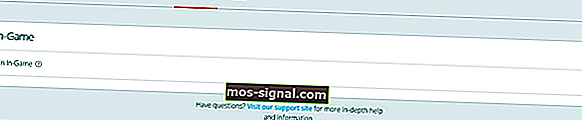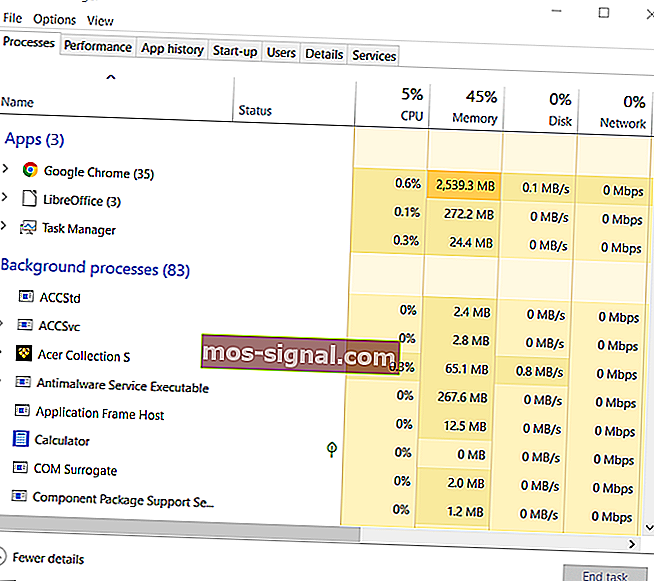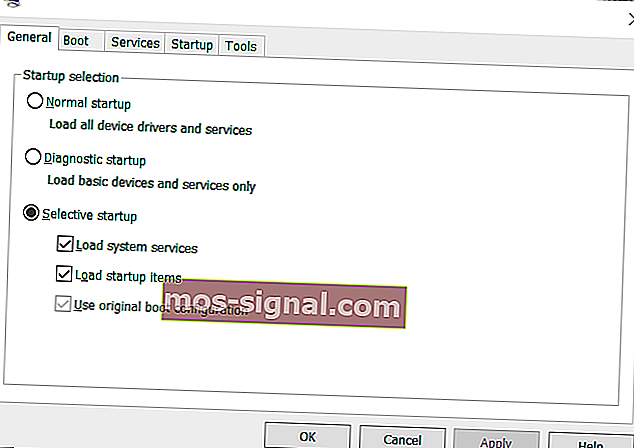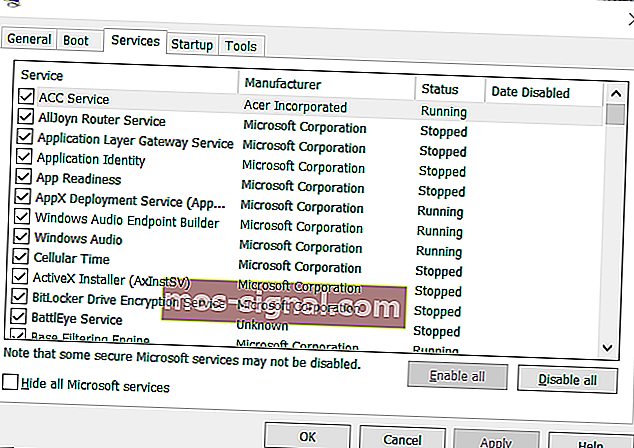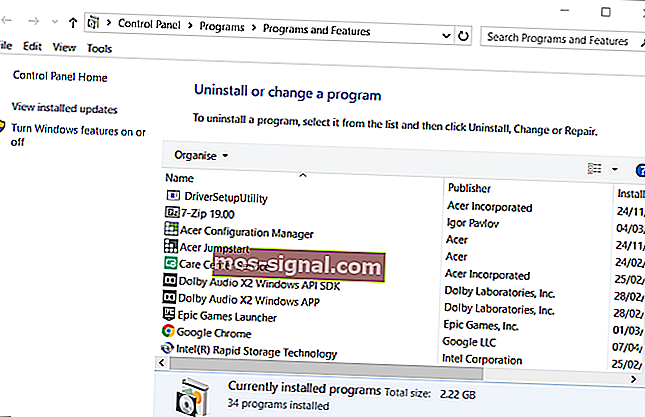REPARARE: Suprapunerea originii în joc nu funcționează
- Origin este una dintre cele mai bune alternative la Steam, care oferă propriile opțiuni de suprapunere în joc.
- Din păcate, caracteristica de suprapunere a jocului se poate prezenta uneori cu probleme și despre asta vom discuta în articolul de mai jos.
- Avem multe alte ghiduri de depanare în hub-ul nostru dedicat Origin, deci asigurați-vă că vizitați și acest lucru.
- Pagina noastră dedicată jocurilor de noroc găzduiește tot felul de articole legate de jocuri.

Suprapunerea Origin adaugă opțiuni suplimentare la jocuri pe care le puteți selecta în timp ce le jucați. Cu toate acestea, pentru unii utilizatori apare un mesaj de eroare Origin in-Game-Overlay nu este activat. În consecință, suprapunerea Origin în joc nu funcționează.
Consultați câteva dintre aceste rezoluții dacă trebuie să remediați suprapunerea Origin în joc care nu funcționează.
Acesta este modul în care puteți remedia suprapunerea Origin în joc
1. Verificați dacă suprapunerea Origin în joc este activată
- Mai întâi, verificați dacă suprapunerea Origin în joc este activată. Deschideți software-ul client Origin.
- Faceți clic pe meniul Origin din partea stângă sus a software-ului.
- Selectați Setări aplicații din meniu.
- Faceți clic pe fila Origin din joc.
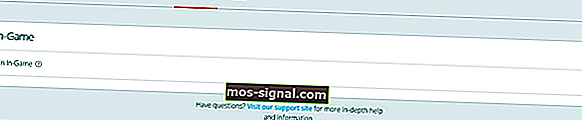
- Comutați origine-joc Activează opțiune dacă este oprit.
2. Închideți software-ul de fundal (în special MSI Afterburner)
- Dacă suprapunerea Origin nu funcționează chiar și atunci când este activată, încercați să închideți software-ul de fundal.
- Faceți clic dreapta pe bara de activități din Windows pentru a selecta Manager activități .
- Faceți clic pe fila Procese dacă nu este deja selectat.
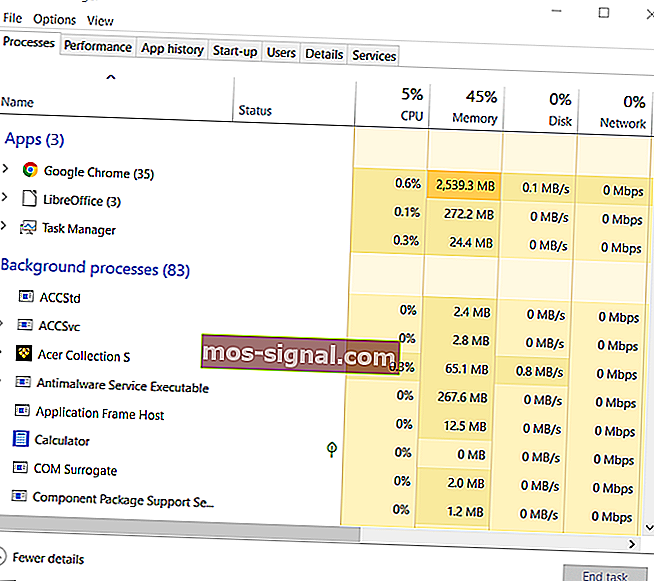
- Apoi închideți aplicațiile terță parte enumerate sub Aplicații și procese de fundal selectându-le și făcând clic pe Încheiere sarcină .
- MSI Afterburner, Steam și Razer Synapse sunt trei programe pe care utilizatorii le-au confirmat că pot intra în conflict cu suprapunerea Origin.
- Deci, asigurați-vă că închideți orice proces de fundal pentru acele programe.
3. Adăugați Origin la listele de excepții ale utilitarelor antivirus terțe
Unii utilizatori au spus că au reparat suprapunerea Origin în joc care nu funcționează adăugând Origin la listele de excludere ale utilităților antivirus terțe. Dacă faceți acest lucru, se va asigura că software-ul antivirus nu interferează cu Origin.
Cât de exact puteți face acest lucru va varia între software antivirus, dar căutați o filă Excluderi în meniul de setări al utilitarului.
Alternativ, încercați să dezactivați utilitarul antivirus terță parte înainte de a juca un joc Origin. Faceți clic dreapta pe pictograma tăvii de sistem a software-ului antivirus pentru a deschide meniul contextual.
Meniul contextual respectiv va include probabil o opțiune de dezactivare de un fel. Deci, selectați acea opțiune de dezactivare pentru a dezactiva software-ul antivirus pentru o anumită perioadă de timp.
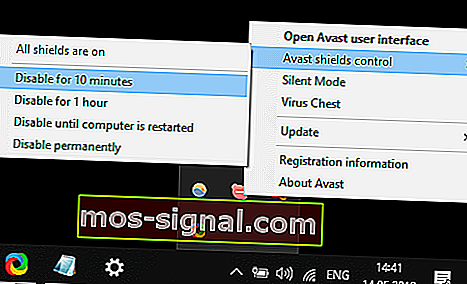
4. Curățați Windows
- Windows-ul cu pornire curată va elimina software-ul și serviciile terților de la pornirea sistemului pentru a se asigura că nu există programe care să intre în conflict cu suprapunerea Origin a jocului.
- Pentru a curăța boot-ul Windows, faceți clic dreapta pe butonul meniului Start și selectați Run .
- Tastați msconfig în caseta Deschidere Run și apăsați Enter pentru a deschide fereastra prezentată direct mai jos.
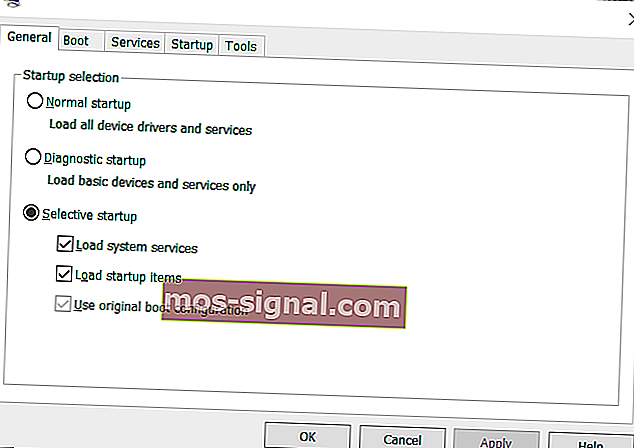
- Faceți clic pe butonul radio Pornire selectivă pentru a selecta Încărcare servicii de sistem și Utilizați opțiunile de configurare inițiale de încărcare .
- Debifați caseta de selectare Încărcare elemente de pornire dacă opțiunea este bifată.
- În fila Servicii, bifați caseta de selectare Ascundeți toate serviciile Microsoft .
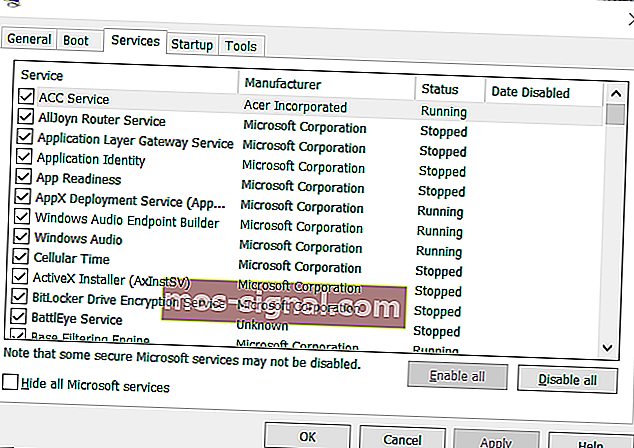
- Apăsați butonul Dezactivați toate pentru a deselecta toate celelalte servicii terțe enumerate.
- Selectați opțiunea Aplicare pentru a salva noile setări.
- Apăsați butonul OK pentru a ieși din MSConfig.
- Faceți clic pe Repornire în caseta de dialog Configurare sistem care apare.
- Apoi, încercați să jucați un joc cu suprapunerea Origin după ce ați pornit Windows curat.
5. Reinstalați Origin
- Unii utilizatori au confirmat, de asemenea, că reinstalarea Origin poate remedia suprapunerea.
- Mai întâi, apăsați tasta Windows + tastele R în același timp.
- Introduceți appwiz.cpl în caseta de text Run și faceți clic pe OK pentru a deschide applet-ul Programe și caracteristici.
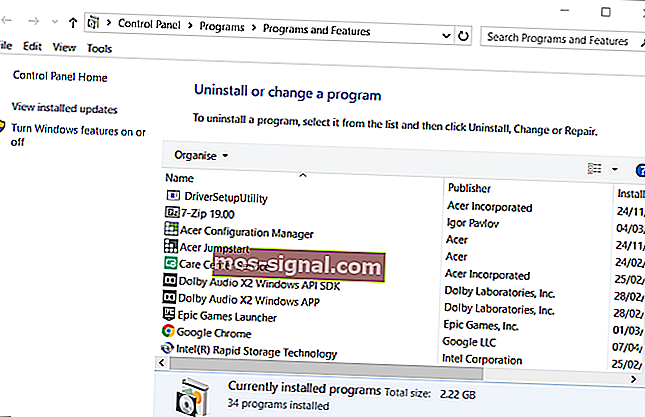
- Selectați Origin din lista Dezinstalare sau modificați o listă de programe.
- Faceți clic pe opțiunea Dezinstalare .
- Dacă vi se solicită o confirmare suplimentară, faceți clic pe butonul Da .
- Reporniți Windows înainte de a reinstala Origin.
- Faceți clic pe butonul Descărcare pentru Windows de pe site-ul web Origin.
- Apoi deschideți expertul de configurare Origin descărcat pentru a instala cea mai recentă versiune.
Rezoluțiile de mai sus au fixat suprapunerea Origin în joc pentru numeroși utilizatori. Deci, există șanse mari să remedieze suprapunerea.
Întrebări frecvente: Aflați mai multe despre clientul Origin
- Ce este Origin?
Origin este o platformă de distribuție digitală care este proprietatea Electronic Arts și o puteți utiliza pentru a cumpăra, descărca, instala, actualiza și gestiona jocuri.
- Origin este gratuit?
Înregistrarea, descărcarea și instalarea clientului Origin este complet gratuită. Mai mult, clientul vă permite, de asemenea, să faceți copii de rezervă ale jocurilor.
- Cum obțin Origin?
Pur și simplu accesați pagina de pornire Origin la origin.com, conectați-vă sau înregistrați un cont, apoi descărcați clientul.